win10音频服务未开启怎么办?win10系统设置音频服务图文教程
- 编辑:飞飞系统
- 时间:2020-09-12
win10音频服务未开启怎么办?有一些用户在使用win10系统的时候,可能会碰到音频服务未开启导致电脑无法正常播放声音的情况。这种情况一般是因为win10系统中音频相关的服务未启动导致的,我们只需要在服务列表中将其启动就可以了。下面飞飞系统小编给大家分享一下win10系统设置音频服务图文教程,有需要的朋友赶紧来看看吧!
1、在win10桌面中使用鼠标右键单击“此电脑”图标并选择“管理”,在计算机管理窗口左侧点击“服务和应用程序”,然后在窗口右侧双击打开“服务”列表。
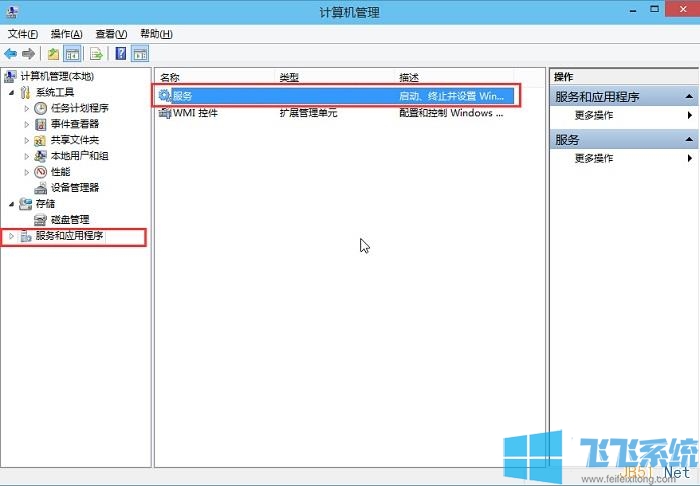
2、在服务列表中找到“Windows Audio”服务,使用鼠标双击该服务。
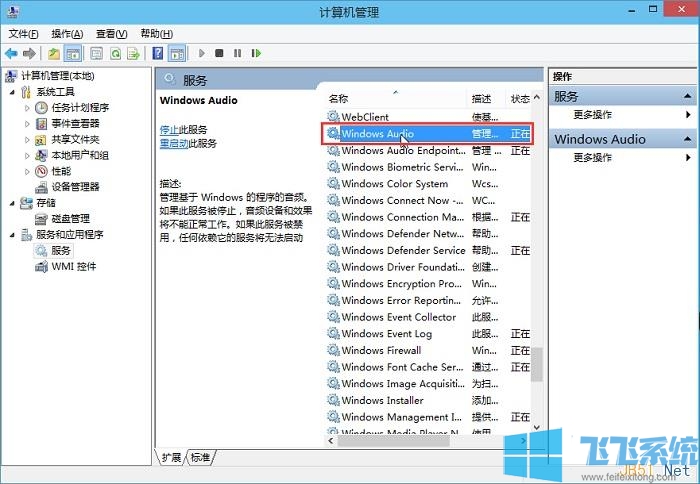
3、此时会打开Windows Audio 属性窗口,在窗口中点击“启动”按钮。
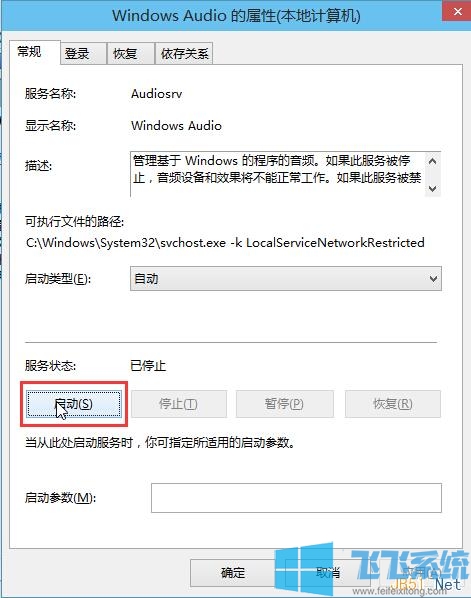
4、之后点击切换到“登录”选项卡,然后修改此账户的密码,任意输入两遍相同的密码后点击“确定”按钮。
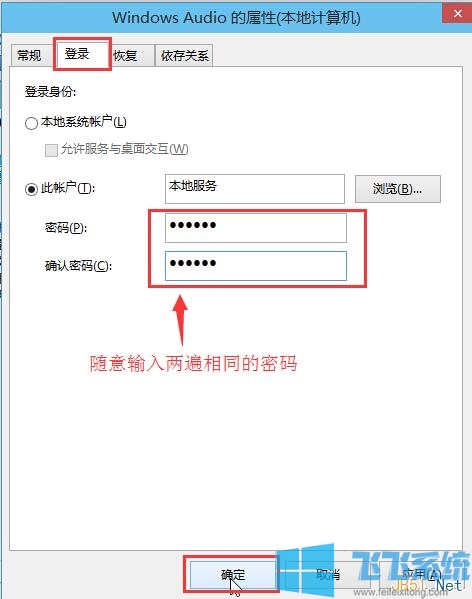
5、此时会显示如下图所示的设置成功提示窗口,点击“确定”按钮。
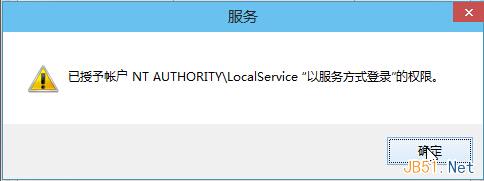
6、点击确定后会提示我们重启电脑,点击“确定”并手动重启电脑,当电脑重启成功后声音服务就正常了。
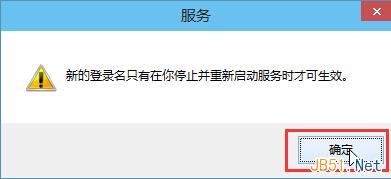
以上就是关于win10音频服务未开启怎么办的全部内容,大家按照上面的方法在win10系统中设置音频服务,就可以让电脑正常播放声音了。
win10音频服务未开启怎么办
1、在win10桌面中使用鼠标右键单击“此电脑”图标并选择“管理”,在计算机管理窗口左侧点击“服务和应用程序”,然后在窗口右侧双击打开“服务”列表。
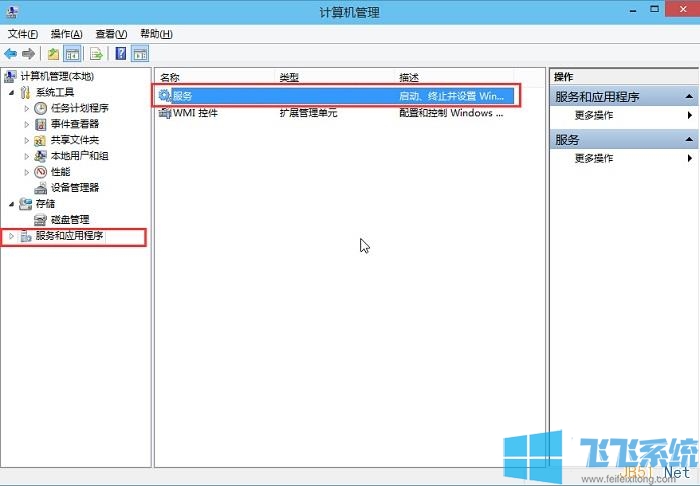
2、在服务列表中找到“Windows Audio”服务,使用鼠标双击该服务。
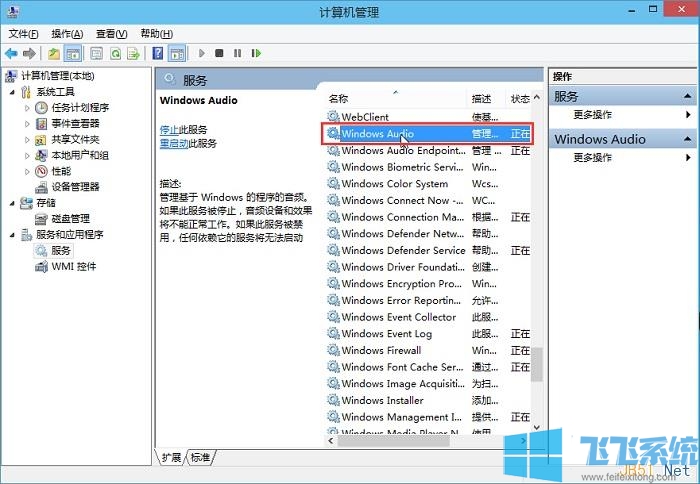
3、此时会打开Windows Audio 属性窗口,在窗口中点击“启动”按钮。
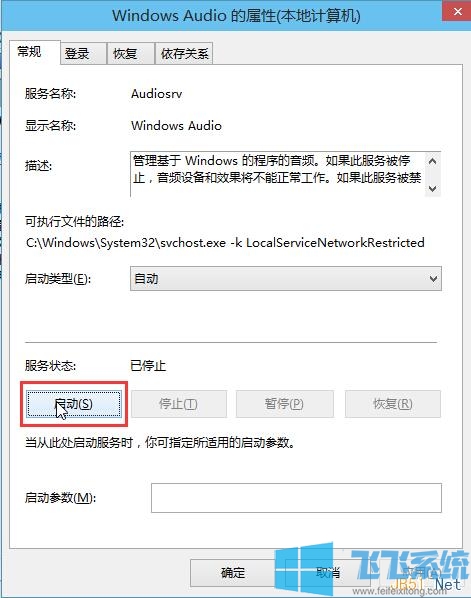
4、之后点击切换到“登录”选项卡,然后修改此账户的密码,任意输入两遍相同的密码后点击“确定”按钮。
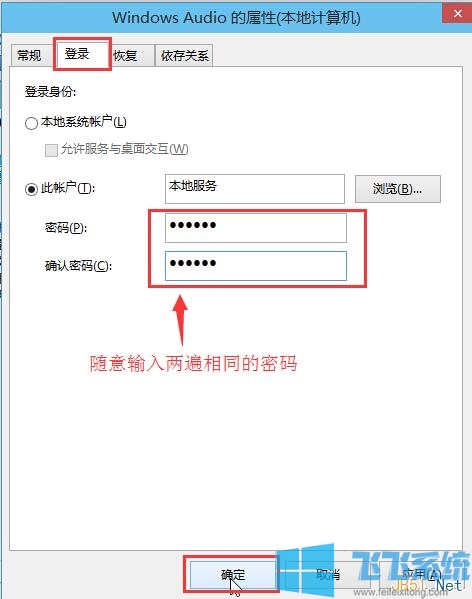
5、此时会显示如下图所示的设置成功提示窗口,点击“确定”按钮。
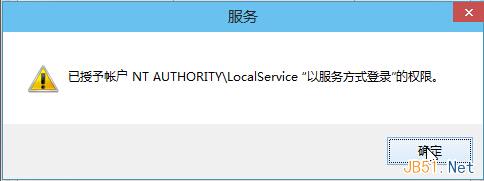
6、点击确定后会提示我们重启电脑,点击“确定”并手动重启电脑,当电脑重启成功后声音服务就正常了。
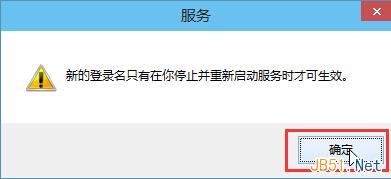
以上就是关于win10音频服务未开启怎么办的全部内容,大家按照上面的方法在win10系统中设置音频服务,就可以让电脑正常播放声音了。




























